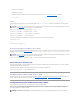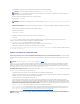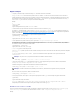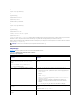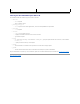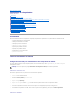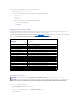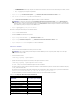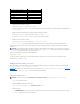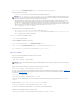Users Guide
4. Activezdesalertesd'interruptionenentrant:
racadm config -g cfgTraps -o cfgTrapsEnable 1 -i <index>
où<index>estunevaleurcompriseentre1et4.Lenumérod'indexestutiliséparCMCpourdistinguerjusqu'àquatredestinationsIPconfigurablespour
les alertes d'interruption.
5. SpécifiezuneadresseIPdedestinationpourlaréceptiond'alertesd'interruptionenentrant:
racadm config -g cfgTraps -o cfgTrapsAlertDestIPAddr <adresse IP> -i <index>
où<adresse IP> est une adresse IP valide et <index>estlavaleurdel'indexspécifiéeàl'étape4.
6. Spécifiezlenomdecommunautéenentrant:
racadm config -g cfgTraps -o cfgTrapsCommunityName <nomdecommunauté> -i <index>
où<nomdecommunauté>estlacommunautéSNMPàlaquelleappartientlechâssiset<index>estlavaleurdel'indexspécifiéeauxétapes4et5.
Vouspouvezconfigurerjusqu'àquatreadressesIPdedestinationpourrecevoirdesalertesd'interruption.Pourajouterd'autresadressesIP,répétezles
étapes2à6.
Pourtesteruneinterruptiond'événementpourunedestinationd'alerte:
racadm testtrap -i <index>
où<index>estunevaleurcompriseentre1et4représentantladestinationdel'alerteàtester.Sivousn'êtespascertaindunumérod'index,tapez:
racadm getconfig -g cfgIpmiPet -i <index>
Configuration des alertes par e-mail
LorsqueCMCdétecteunévénementsurchâssis,commeunavertissementportantsurl'environnementouunepannedecomposant,ilpeutêtreconfiguré
pour envoyer une alerte par e-mail vers une ou plusieurs adresses e-mail.
Tableau11-1fournitunaperçudesévénementsdéclencheursdesalertesSNMPetpare-mail. Pour plus d'informations sur les alertes SNMP, voir Configuration
des alertes SNMP.
Vous pouvez ajouter et configurer des alertes par e-mailàl'aidedel'interfaceWebouRACADM.
Utilisation de l'interface Web
1. Connectez-vousàl'interfaceWebCMC.
2. SélectionnezChâssisdansl'arborescencedusystème.
3. Cliquez sur l'onglet Gestion des alertes. La page Événementssurchâssis s'affiche.
4. Activationdesalertes:
a. Cochezlescasesdesévénementspourlesquelsvoussouhaitezactiverlesalertes.Pouractivertouslesévénementspourlesalertes,cochezla
case Sélectionnertout.
b. Cliquez sur Appliquerpourenregistrervosparamètres.
Erreurdanslejournaldumatériel
0x4000
Avertissementdujournaldumatériel
0x8000
Serveur absent
0x10000
Panne de serveur
0x20000
KVM absent
0x40000
ÉchecdeKVM
0x80000
Module d'E/S absent
0x100000
Panne de module d'E/S
0x200000
Incompatibilitédumicrogiciel
0x400000
REMARQUE:Lescommandesdesétapes2à6écrasenttoutparamètreexistantconfigurépourl'indexspécifié(1à4).Pourdéterminersidesvaleurs
ontprécédemmentétéconfiguréespourunindex,entrez:racadm get config -g cfgTraps -i <index>.Sil'indexaétéconfiguré,desvaleursapparaîtront
pour les objets cfgTrapsAlertDestIPAddr et cfgTrapsCommunityName.
REMARQUE:VousdevezdisposerduprivilègeAdministrateurdeconfigurationduchâssis pour ajouter ou configurer des alertes par e-mail.